Kasus Ini gue alami saat gue lagi dikejar deadline buat Tugas UAS kampus gue dimana gue diharuskan buat aplikasi perbandingan produk berbasis android, nah kebetulan software Ecilipse gue hilang ditelan Bumi terpaksa dech gue harus download di tengah Malam. Nah setelah gue mau download SDK ekh malah udah di ganti ama Android Studio versi 1.0 langsung gue coba download lumayan ne kayaknya tampilannya keren.
Setelah berhasil download langsung gue install aje di laptop gue.
Nah pas selesai Install tiba" dan gue coba launch dia ekh malah Nongol ini :
Berikut ini adalah cara untuk memperbaiki error pada android sdk.
1. Klik Start, lalu Klik Kanan Pada Computer Pilih Properties
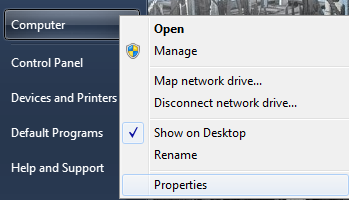
2. Pilih Advanced System Setting Pada menu yang berada di kiri
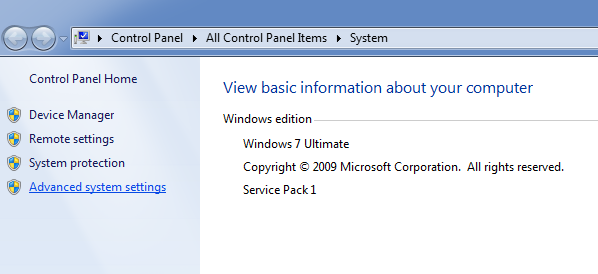
3. Pilih Environment Variables
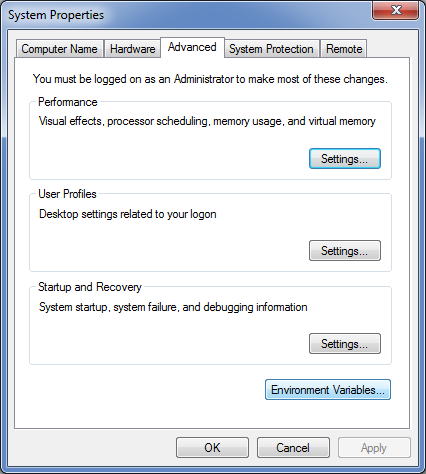
4. Supaya androidnya bisa dijalankan oleh semua user, maka ada baiknya kita buat variabel barunya pada system.
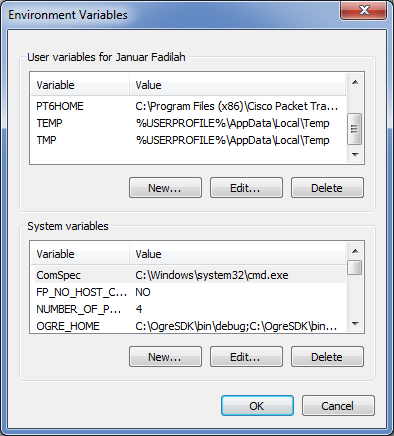
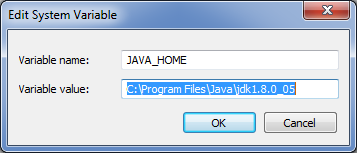
Cat : Nama Variable harus kompetibel alias wajib pakai huruf KAPITAL.
SILAHKAN MENCOBA
Berikut ini adalah cara untuk memperbaiki error pada android sdk.
1. Klik Start, lalu Klik Kanan Pada Computer Pilih Properties
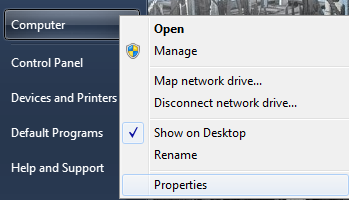
2. Pilih Advanced System Setting Pada menu yang berada di kiri
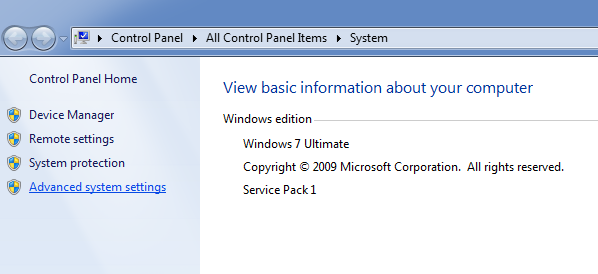
3. Pilih Environment Variables
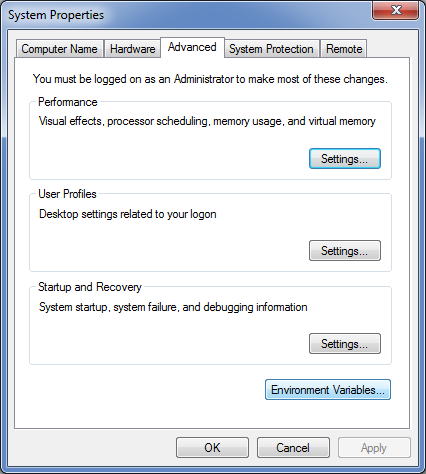
4. Supaya androidnya bisa dijalankan oleh semua user, maka ada baiknya kita buat variabel barunya pada system.
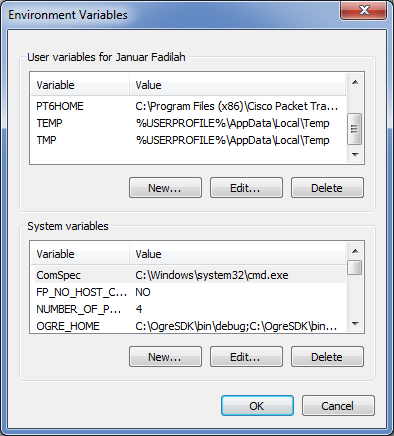
5.
Isikan nama variablenya dengan nama JAVA_HOME , dan variable valuenya
kita isi lokasi dimana kita meng-install java sdk, jika belum
meng-install-nya bisa mendapatkannya disini
dan setelah ter-install javanya bisa memulainya dari langkah pertama,
tapi jika sudah meng-install-nya tinggal klik ok dan kini android studio
bisa dijalankan di pc/laptop.
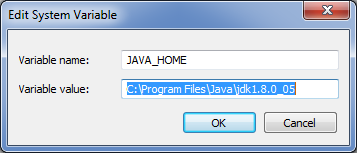
Cat : Nama Variable harus kompetibel alias wajib pakai huruf KAPITAL.
SILAHKAN MENCOBA







Tidak ada komentar:
Posting Komentar